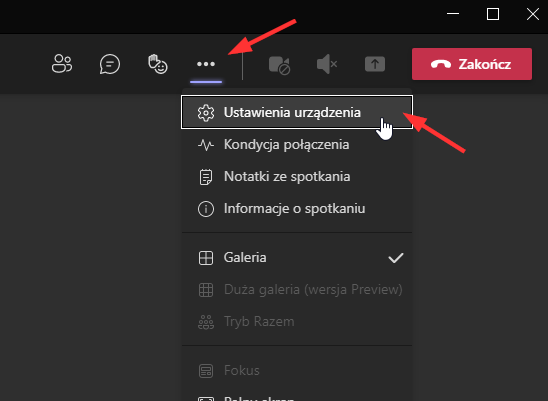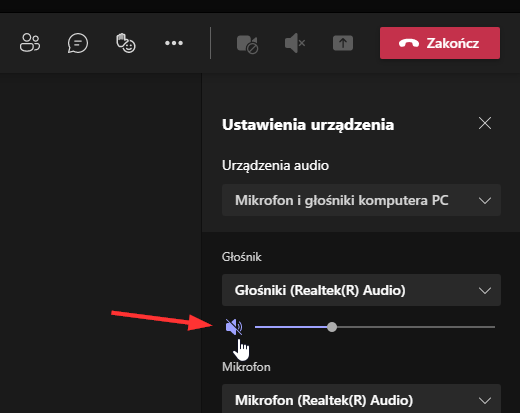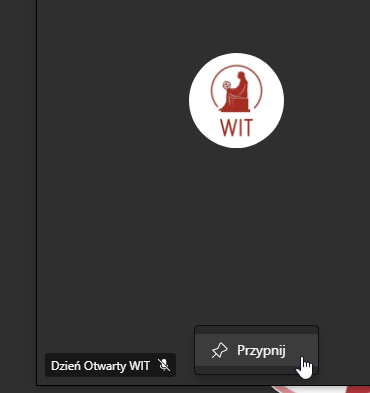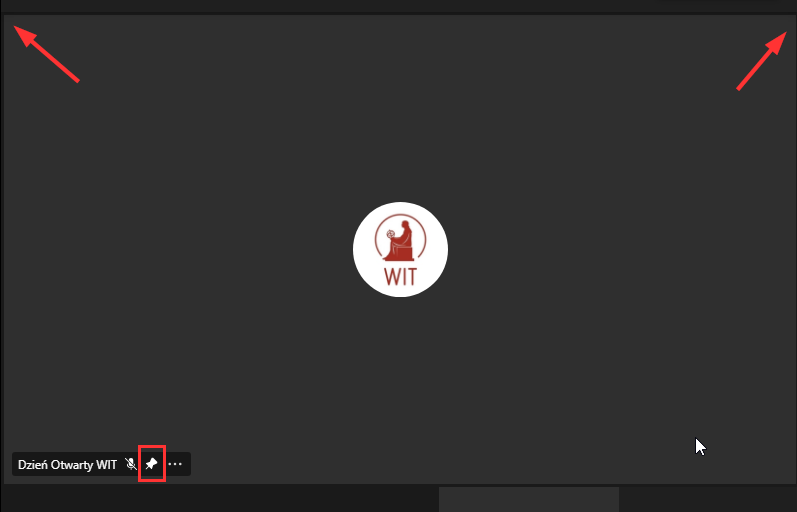Dzień Otwarty: Różnice pomiędzy wersjami
Przejdź do nawigacji
Przejdź do wyszukiwania
| Linia 13: | Linia 13: | ||
=Widzę zbyt dużo ekranów / Ekran prowadzącego jest za mały= | =Widzę zbyt dużo ekranów / Ekran prowadzącego jest za mały= | ||
| − | # Jeśli widzimy zbyt wiele ekranów uczestników, a nie jeden duży ekran prowadzącego – skorzystamy z przypinania ekranu. | + | # Jeśli widzimy zbyt wiele ekranów uczestników, a nie jeden duży ekran prowadzącego – skorzystamy z [https://support.microsoft.com/pl-pl/office/regulowanie-widoku-na-spotkaniu-aplikacji-teams-9825091c-0e7d-4c2b-95f5-eba644f19175 przypinania ekranu]. |
#: <img alt="" style="border:1px solid #DFDFDF;" src="https://www.wit.edu.pl/pomoc/microsoft/teams/do/ekran_01.png"> | #: <img alt="" style="border:1px solid #DFDFDF;" src="https://www.wit.edu.pl/pomoc/microsoft/teams/do/ekran_01.png"> | ||
#: <img alt="" style="border:1px solid #DFDFDF;" src="https://www.wit.edu.pl/pomoc/microsoft/teams/do/ekran_02.png"> | #: <img alt="" style="border:1px solid #DFDFDF;" src="https://www.wit.edu.pl/pomoc/microsoft/teams/do/ekran_02.png"> | ||
Aktualna wersja na dzień 22:15, 1 lip 2021
W przypadku problemów z aplikacją Microsoft Teams prosimy zapoznać się z poniższą instrukcją.
Nie słyszę prowadzącego
Może to oznaczać, że mamy wyłączony dźwięk w Teams.
Aby go włączyć:
- Na spotkaniu Teams wybieramy trzy kropki, a następnie Ustawienia urządzenia.
- Zaznaczamy ikonę przekreślonego głośnika – to spowoduje włączenie dźwięku.
Widzę zbyt dużo ekranów / Ekran prowadzącego jest za mały
- Jeśli widzimy zbyt wiele ekranów uczestników, a nie jeden duży ekran prowadzącego – skorzystamy z przypinania ekranu.